��(bi��o)�}: ESP8266+Cayenne IoT��(li��n)�W(w��ng)���ܟ�GLO Ԕ��(x��)�_�l(f��)��^�� [��ӡ���]
����: tyftyh �r(sh��)�g: 2018-12-4 00:52
��(bi��o)�}: ESP8266+Cayenne IoT��(li��n)�W(w��ng)���ܟ�GLO Ԕ��(x��)�_�l(f��)��^��
GLO������(li��n)�W(w��ng)�_�l(f��)��ESP8266���Ϸ�ʽ��(li��n)�W(w��ng)��ƽ�_Cayenne�_�l(f��)���

2.PNG (79.6 KB, ���d��(sh��): 107)
���d����
2018-12-4 00:51 �ς�
GLO���H�H��һ�N������������Ԍ����׃����ϲ�g���κ��ɫ����GLOҲ�����������ڵĕr(sh��)��䮔(d��ng)�����еİ�ȫ�O(ji��n)������������ͨ�^Cayenne Web App���Ƅӑ�(y��ng)�ó���O(ji��n)��GLO��
GLO���뷨����
���������������һ�£������������@��(g��)�뷨����������һ��(g��)�ж������������(d��ng)���x�_���g�r(sh��)��������ӛ�P(gu��n)�����g�ğ�����늟��_�P(gu��n)���x�ҵĴ����h(yu��n)�����ˮ�(d��ng)���ڴ��ϕr(sh��)���e����ҹ������������_���P(gu��n)�]���g�����c(di��n)���y������
����������қQ����Q�@��(g��)���}��Ҳ�S��Ҳ�ڌ��ҿ��Խ�Q�@��(g��)���}�Ė|��������������������һ��(g��)�뷨��������'GLO'�������
GLO�����c(di��n)
GLO�ɸ���(j��)��Ҫ�O(sh��)�Þ��κ��ɫ����
��(d��ng)�κ����M(j��n)�뷿�g�r(sh��)�����GLO���ԄӴ��_���������
��(d��ng)���g׃���r(sh��)������GLO�����ԄӴ��_����
��(d��ng)�κ��������������ķ��g�r(sh��)������GLO�܉�l(f��)�;o����Ϣ�������(b��o)���ڰ�ȫģʽ�£�
����ضȻ��ȿ���������GLO���Ը�֪�ضȺ͝���������Ȼ�������l(f��)�;o����Ϣ�������(b��o)������
GLO����\(y��n)����
GLO�����Nģʽ��
1.�Ԅ�ģʽ��Ĭ�J(r��n)��
��(d��ng)�ںڰ����Լ��ڷ��g�е��κ����ڈ��r(sh��)�����GLO���ԄӴ��_�������(d��ng)���g��]���˻��߷��g���M�⾀�r(sh��)����GLO���Ԅ��P(gu��n)�]�������
2.����ģʽ
�Ԅ�ģʽһֱ��������������?y��n)���ȡ�Q�ھ��w��r���������Ҫ���κΗl����ʹ�����������Դ��_GLO�е�LIGHT MODE���������Ը���(j��)��Ҫ�������O(sh��)�Þ��κ��ɫ�������
3.��ȫģʽ
��(d��ng)�����ڼ��в�æ���c����һ���������ط��ȼٕr(sh��)�����GLO������������ߵļ�����������Դ��_��ȫģʽ����(d��ng)PIR��֪���κ�������\(y��n)�ӕr(sh��)�����GLO�����������P(gu��n)�����߰l(f��)�;o������]���Ͷ�������������GLO��(n��i)�õİ�ȫ����(b��o)������������ː����������������Ҫ��(d��n)���������һ��(g��)'FALSE SAFE'���o�����ֻ���c(di��n)�����������[犾͕��o���������
GLO߀���O(ji��n)�ضȺ͝���������������κ�һ��(g��)���e(cu��)����GLO���l(f��)�;o����Ϣ�����ȫ����(b��o)������
Ӳ���M��

1.PNG (446.58 KB, ���d��(sh��): 103)
���d����
2018-12-4 00:52 �ς�
- NodeMCU ESP8266�־���� 1
- Adafruit NeoPixel Ring��WS2812 5050 RGB LED�� 1
- Adafruit DHT11�� 1
- PIR�\(y��n)�ӂ�������ͨ�ã��� 1
- SparkFun LDR�� 1
- SparkFun PIEZO BUZZER�� 1
- ����壨ͨ�ã��� 1
- ���1k�Wķ�� 1
- ������ͨ�ã��� 1
- SparkFun Female Header Pin�� 1
ܛ����(y��ng)�ó�����ھ�����(w��)
- Arduino IDE
- myDevices Cayenne
�քӹ��ߺ�����C(j��)��
- ���F��ͨ�ã�
- Digilent Mastech MS8217�Ԅ����̔�(sh��)���f�ñ�
ʲô�� NodeMCUESP8266
NodeMCU��ESP8266����һ����� ESP8266 ���������_�l(f��)����� esp8266 ���Ѓ�(n��i)�õ� WiFi ���������������҂��B�ӵ������� WiFi �W(w��ng)�j(lu��)�� ���������ŵ���(li��n)�W(w��ng)�(xi��ng)Ŀ�����
ע�⣺���ڴ��(xi��ng)Ŀ�����������ʹ���κ���͵Ļ��� ESP866 �İ�����ҽ��h ʹ�� NodeMCU �� Sparkfun Thing �_�l(f��)��
�����ǵ�һ��������
������ PC �� Mac �����d�����b Arduino ide��������b Arduino IDE ����� ����Ҫ�� ESP8266 �·�壨NODEMCU���O(sh��)���~����·�����������
Goto Files => Preferences or simply CTRL+ comma �����Բ鿴���� Board Manager URL������
�^�˾W(w��ng)ַ
֮���c(di��n)�����_����
Then Go to Tools => Boards => Board Manager
 ��������ESP8266 ��^(q��)��
��������ESP8266 ��^(q��)��
�x�� esp8266 ��^(q��)�����b
�c(di��n)����ESP8266 ��^(q��)�������b���� ���b�ɹ����������F(xi��n)����Ҫ����(g��)�졣
Ոע�⣺�]���@Щ��������Ĵ��a���o�����g���@�Ǐ�(qi��ng)���Ե������
Goto Sketch =>Include Library => Manage Library
 ����'DHT11'
����'DHT11'
���b DHT ��
ֻ��ͨ�^'Adafruit'���b��������
��δ��ɣ���Ȼ��Ҫ���b�ɂ�(g��)������
���b neopixel ��
�ٴ�������Adafruit Neopixel��������Ȼ���b����
���b Cayenne ��
�ٴ�������CayenneMQTTESP8266�������b�������� �F(xi��n)���҂��ɹ��O(sh��)���� Arduino IDE��
�O(sh��)�� Cayenne
�F(xi��n)������Ҫ�O(sh��)������ cayenne �������� ������ʲô�ǿ��������
�������ҵĻش𣺡�Cayenne �ǻ��� MQTT ���Ϸ���(li��n)�W(w��ng)ƽ�_���������ژ�(g��u) ��������(li��n)�W(w��ng)���(xi��ng)Ŀ�������
������ʹ�ÿ��磺
����Ҫ?ji��ng)?chu��ng)��һ��(g��)���玤��ע��������������ѽ�(j��ng)����ôһ��(g��)��������
Ȼ�������Ď�������
�c(di��n)���������¡�
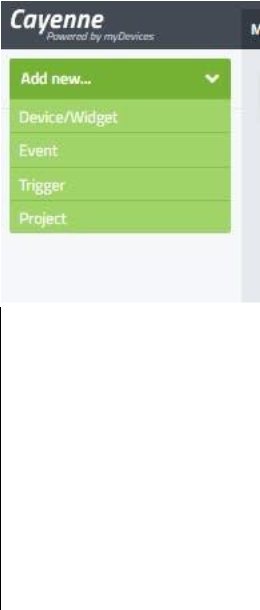
����
�ڲˆ��б����x���O(sh��)��/С�M����
���L�Ӳ��x���Ԏ��O(sh��)�䡱
�x�������Լ��Ė|��
���� MQTT USERNAME�����MQTT PASSWORD��CLIENT ID���@���� Ҫ���������
����{��(j��)
�F(xi��n)�������@ʾ'�ȴ��O(sh��)���B��'�x�_�������
�B���· �F(xi��n)���Ǖr(sh��)��o����·�Ӿ��ˡ�ֻ�谴������o���ľ��D��������
1/2 ? GLO �ľ��D
�ɹ��B�����Ѓ�(n��i)�ݺ�������҂��ς����a�����
�� Arduino���a�� NodeMCU
ͨ�^ Micro-USB ���� NODMCU �B�ӵ� PC �� MAC���������a��(f��)��/
ճ�N�� Arduino IDE �в�����ĸ����������d���a������
ע�⣺����회� SSID�� PASSWORD���Ğ� WiFi�W(w��ng)�j(lu��)�� SSID��
�x���O(sh��)�����B�ӵ� PC / MAC �ġ�COM PORT������Ȼ��Γ����ς������o�����
�ɹ��ς����a���������Ȼ���猢�ض������ăx���������Ȼ����������������ڃx �����в鿴�ض������������PIR�������LDR ֵ�����������(j��)��Ҫ���������Q�͈D��(bi��o)���
�O(sh��)�� Cayenne�x����
�F(xi��n)������Ҫ����Ŀ��� DashBoard ������һЩ�ؼ�����
 1.
1.���ӻ��K
Go to Add new => Devices & Widgets scroll down and select Slider
����
�x�K
��������o���Ĕ�(sh��)��(j��)
���������� RED
��(sh��)��(j��)=ģ�M��(zh��)����
ͨ��= 4
��Сֵ= 0
���ֵ= 255
Ȼ��Γ����Ӵ���С����
��Gɫ���{(l��n)ɫ���Ӄɂ�(g��)���ϵĻ��K���Gɫͨ��= 5�������{(l��n)ɫͨ��= 6��
2.���� SECURITYMODE���o
����
�D(zhu��n)���������O(sh��)��ʹ���С����=>���L�Ӳ��Γ����o
ݔ�뼚(x��)��(ji��)
���������� SECURITY MODE
��(sh��)��(j��)=��(sh��)�ֈ�(zh��)����
����= 7
�x����ϲ�g�ĈD��(bi��o)
3.���ӟ���ģʽ���o
����
ݔ�뼚(x��)��(ji��)
�D(zhu��n)���������O(sh��)��ʹ���С����=>���L�Ӳ��Γ����o
���������� LAMP MODE
��(sh��)��(j��)=��(sh��)�ֈ�(zh��)����
ͨ��= 8
�x����ϲ�g�ĈD��(bi��o)
3.���Ӽٰ�ȫ���o
����
�D(zhu��n)���������O(sh��)��ʹ���С����=>���L�Ӳ��Γ����o
ݔ�뼚(x��)��(ji��)
���������� FALSE SAFE
��(sh��)��(j��)=��(sh��)�ֈ�(zh��)����
����= 9
�x����ϲ�g�ĈD��(bi��o)
���Ӿo���|�l(f��)�� �F(xi��n)������Ҫ�����|�l(f��)����
������
�ضȵ��� 10c
�ضȸ��� 40c
��� 85 ����
��ȵ��� 15
Ոע�⣬�������Ҫ���^�����κ�һ��(g��)�����Ո?zh��)��^��
1.�O(sh��)���������|�l(f��)��
�D(zhu��n)���������|�l(f��)��=>���|�l(f��)��
����
���O(sh��)������(c��)�Ϸŵ� IF��
ݔ�뼚(x��)��(ji��)
�O(sh��)����Сֵ val = 0
���ֵ= 1
ֵ= 0
��������
���҂�(c��)�����x��������֪ͨ�������ռ��ˣ��l(f��)������]����
1.�O(sh��)�Üض��|�l(f��)��
�D(zhu��n)���������|�l(f��)��=>���|�l(f��)��
����
���O(sh��)������(c��)�Ϸŵ� IF��
�M(j��n)�� setails
ݔ�뼚(x��)��(ji��)
�O(sh��)����Сֵ val = 0
���ֵ= 100
ֵ= 40����������ֵ�������ֻ��o�� 10��
��������
���҂�(c��)�����x������֪ͨ�������ռ��ˣ��l(f��)������]����
1.�O(sh��)����|�l(f��)
�D(zhu��n)���������|�l(f��)��=>���|�l(f��)��
����
���O(sh��)������(c��)�Ϸŵ� IF��
ݔ�뼚(x��)��(ji��)
ݔ�뼚(x��)��(ji��)
�O(sh��)����Сֵ val = 0
���ֵ= 100
ֵ= 85������ֵֻ�o�� 15��
��������
���҂�(c��)����������x��֪ͨ�������ռ��ˣ��l(f��)���]����
ע�⣺��횸���(j��)���ĭh(hu��n)���O(sh��)���ֵ������������ֵ�O(sh��)�Þ��ҵĭh(hu��n)����������Ը�׃ ����������yԇ���{(di��o)ԇ
1/3 ? �yԇ GLO
�����a�ς��� ESP8266 ���O(sh��)�� Cayenne �x���������ҏĹPӛ����X�� USB �˿ڽo�·��늲��z��һ���Ƿ����������һ�����������������@�� Cayenne Dashboard �Ђ�������ֵ��������Լ����� PCB ֮ǰ��߀��Ҫ �z�����Ѓ�(n��i)�����
���� PCB�����x���E��
1/4 ? �� pcb �Ϻ��� evrything ֮��
ע�⣺�@��һ��(g��)�x�(xi��ng)���E����������Ҫ�� PCB ���������Ѓ�(n��i)��
�қQ�����Լ����⚤��һ��(g��)��(ji��n)�̶����������^��������ˣ�����Ҫ�����
�ؿsС�·���m��(y��ng)�⚤����Һ�����ͨ�� PCB �ϵ����Ж|��������ȫ�m ���Ҷ��Ƶ��⚤���
���·�����⚤��
���˽o�·�幩늣���ʹ�� JSTSM����/ĸ���B��������� RED ������ �� NodeMCU �� VIN���_���� BLACK �����ӵ� GND���_����������ѽ�(j��ng)ʹ �� 5 ����ʽ�m���������Դ���Ҳ������m������ 5 �����_���B����һ��(g��) ĸ JST SM �B��������������ƥ���B�����������֮ǰ�Lԇ�^ 9 ����ʽ�m�� ����ը���ҵ� NodeMCU �塣������������ҽ��hֻ�� 5 ������
������ԭ��D��
JST SM �B����
GLO ��ԭ��D
�����Ж|�������� PCB ��֮�������_����]�з��κ��e(cu��)�`��� ����Ȧ��

�����Ѓ�(n��i)�ݷ��� Enclossure ��
��Ӌ(j��)�����ճ�������ʹ�� GLO����(ji��n)�̶��������⚤���ҵ���Ҫ�P(gu��n)ע�c(di��n)������� ��������қQ���� Autodesk fusion360 �в���Ҫ�κ��ݽz�̶��ĺ��ӡ�
ʹ�����(zh��n)���� FabLab �ļ����и�C(j��)��������� 3mm ��ϩ���֬���и���������������ṩ����Ԫ�ęC(j��)������(w��)�������
����һ��(g��)��(y��u)�ŵ����^�����ҏĮ�(d��ng)?sh��)ص��̵��I��һЩľ�|(zh��)�y������ϩ�������� ֻ�ǰ�����Π����ϩ���е���ճ��������������ұM�����������������һ��(g��) LED ��������Ѳ������ַ�����������Á��̶� Neopixel��ֱ���� 60mm��
��������Ʉӣ���?y��n)��������O(sh��)�ü������ߴ�������� Araldite �h(hu��n)���z�� �����̶���λ��
��(sh��)��������Ҹ����˱�ϩ����������������������һЩ�zˮ��������������������� ����߀���e(cu��)���
������pdf��ʽ�ęn51�����d��ַ��
 Ԕ��(x��)��^��.pdf
(1.41 MB, ���d��(sh��): 51)
Ԕ��(x��)��^��.pdf
(1.41 MB, ���d��(sh��): 51)
2018-12-4 00:48 �ς�
�c(di��n)���ļ������d����
���d�e��: �ڎ� -5
| �gӭ���R (http://www.torrancerestoration.com/bbs/) |
Powered by Discuz! X3.1 |



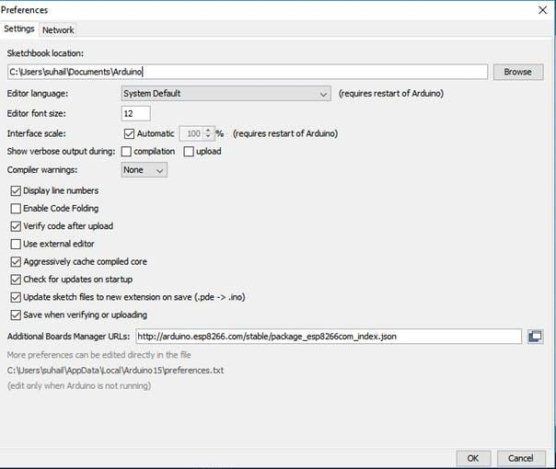
 ��������ESP8266 ��^(q��)��
��������ESP8266 ��^(q��)��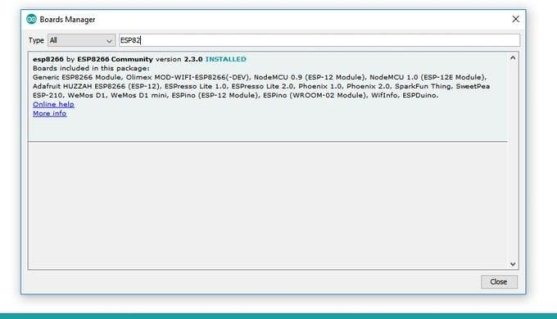
 ����'DHT11'
����'DHT11'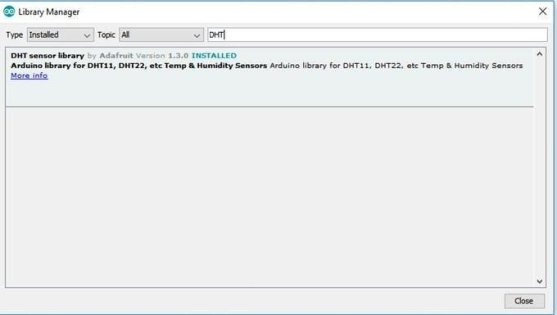
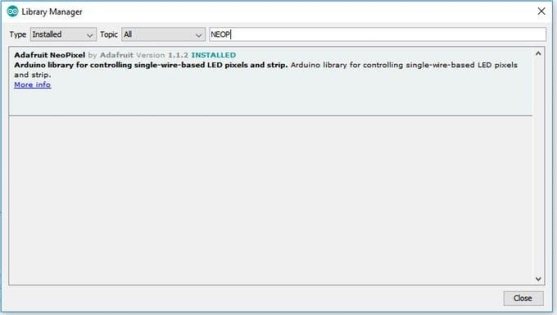
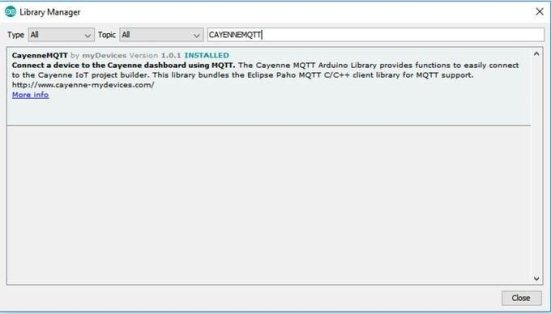
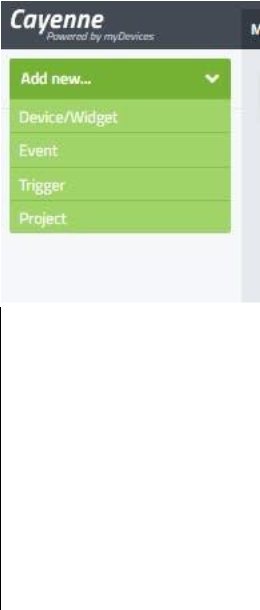 ����
����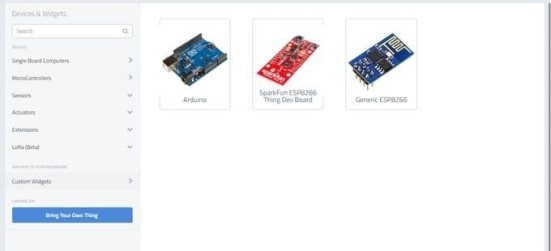
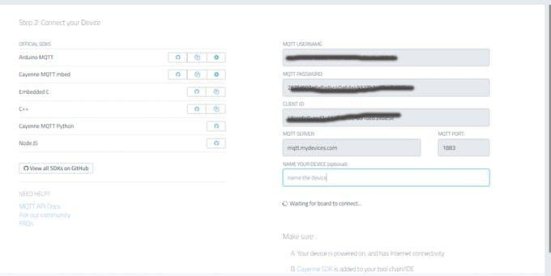
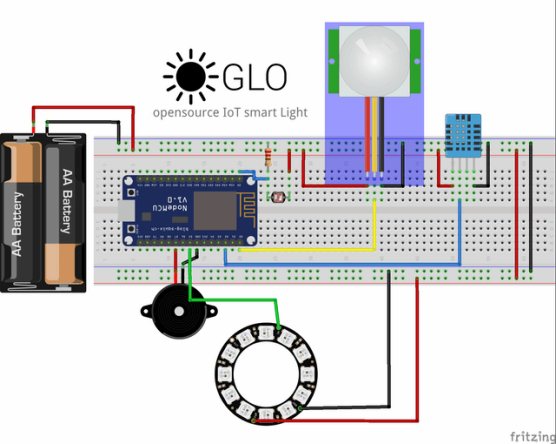

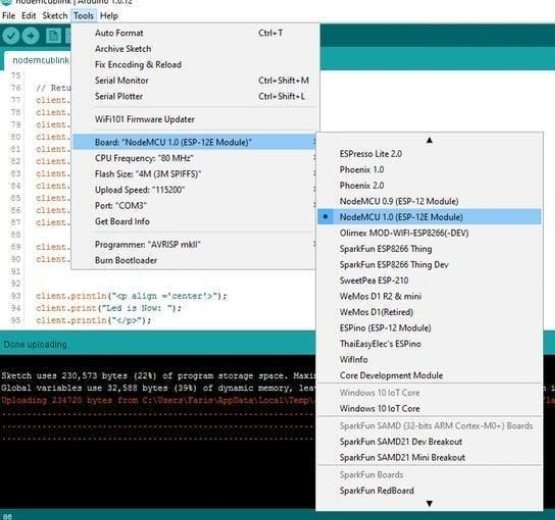
 1.���ӻ��K
1.���ӻ��K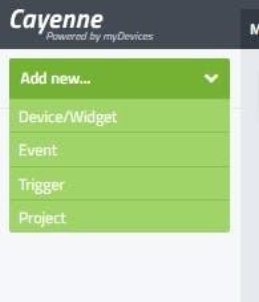
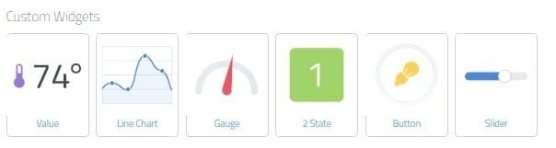
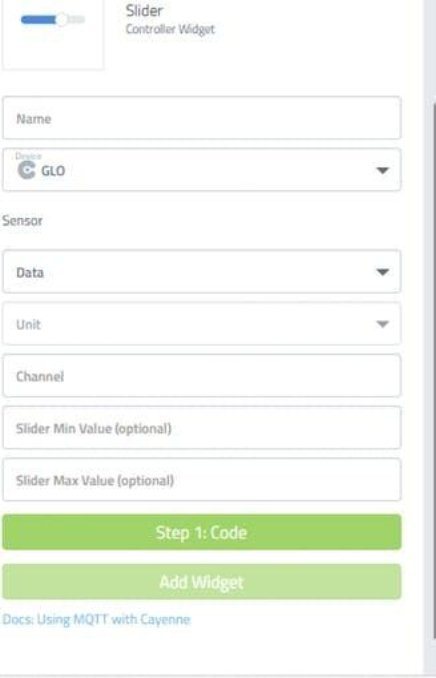
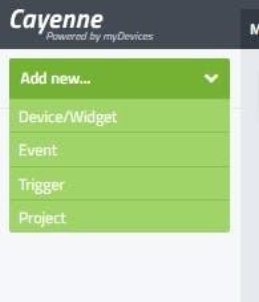
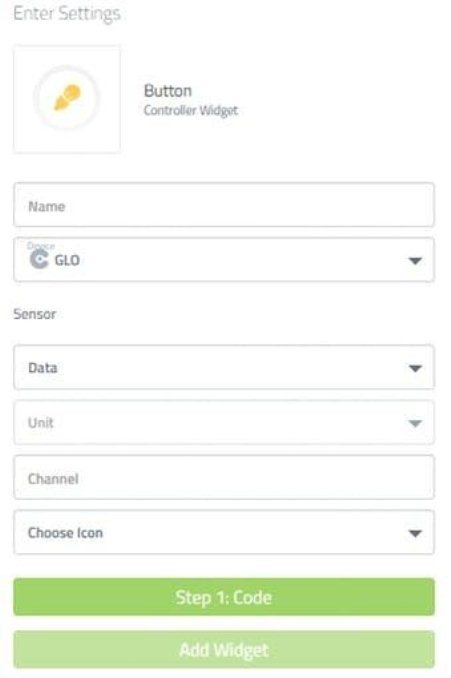
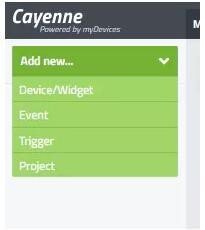
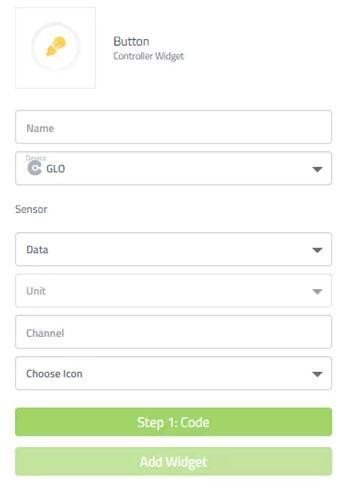
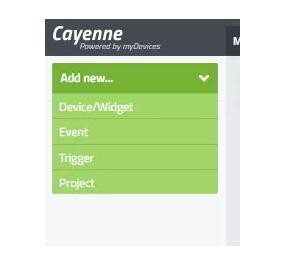

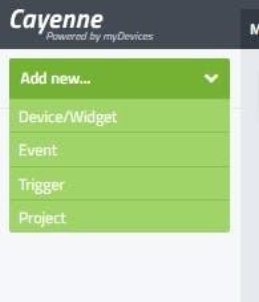
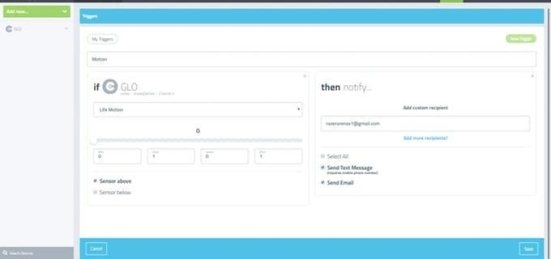
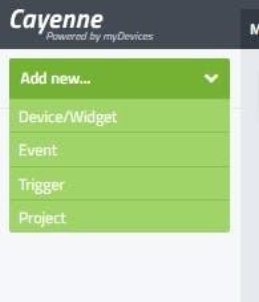

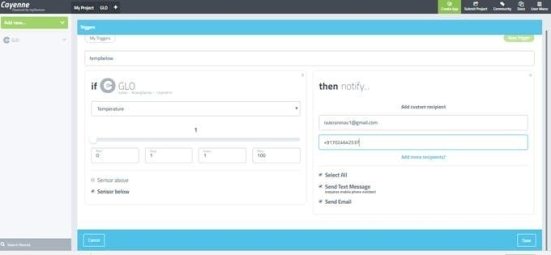
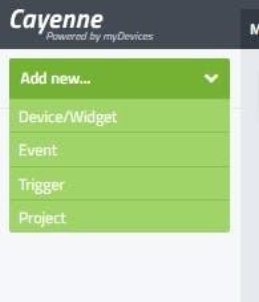

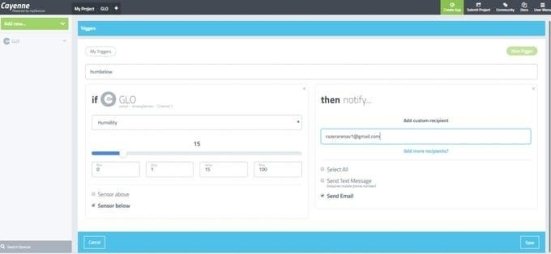

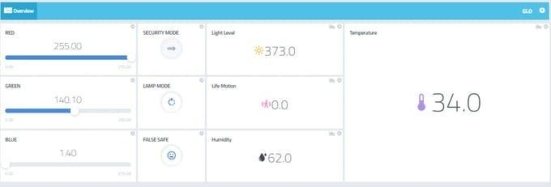
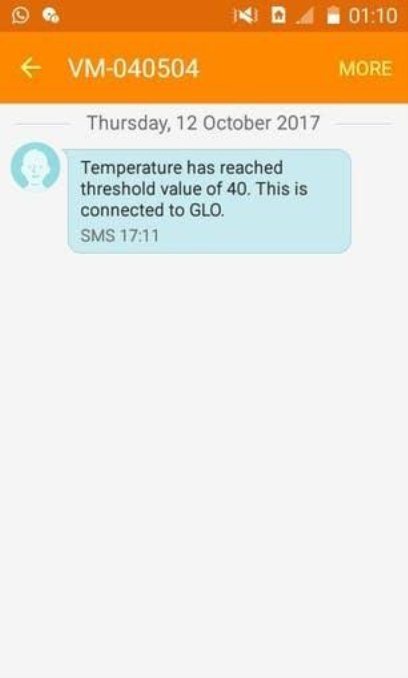






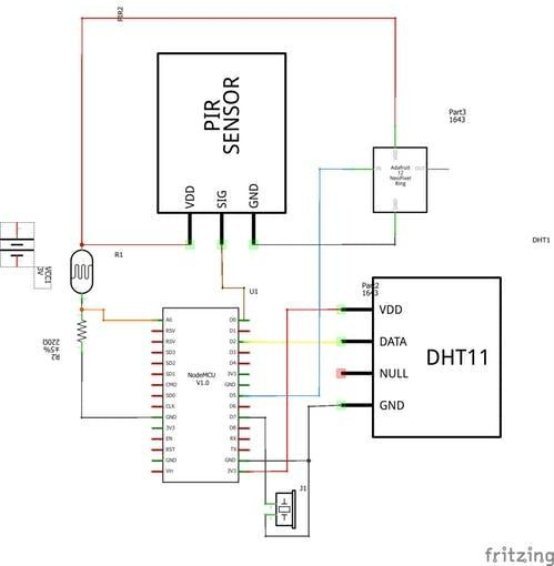


 Ԕ��(x��)��^��.pdf
(1.41 MB, ���d��(sh��): 51)
Ԕ��(x��)��^��.pdf
(1.41 MB, ���d��(sh��): 51)